电脑版抖音设置自动播放下一个视频的方法
时间:2024-01-01 11:57:26作者:极光下载站人气:222
抖音这款软件是我们当下十分热门的短视频软件,这款软件不管是手机版还是电脑版的都是十分受欢迎的,大家在进行抖音操作的时候,会发布自己喜欢的视频以及观看自己喜欢的直播,那么我们每天都可能会刷很多的视频,有的小伙伴喜欢使用电脑进行观看抖音短视频,但是每次在观看视频的时候,需要手动按下鼠标才能进入到下一个视频页面中进行观看,有小伙伴想要自动播放下一个视频,这种设置需要将连播功能开启即可,下方是关于如何使用电脑版抖音开启连播功能的具体操作方法,如果你需要的情况下可以看看方法教程,希望对大家有所帮助。
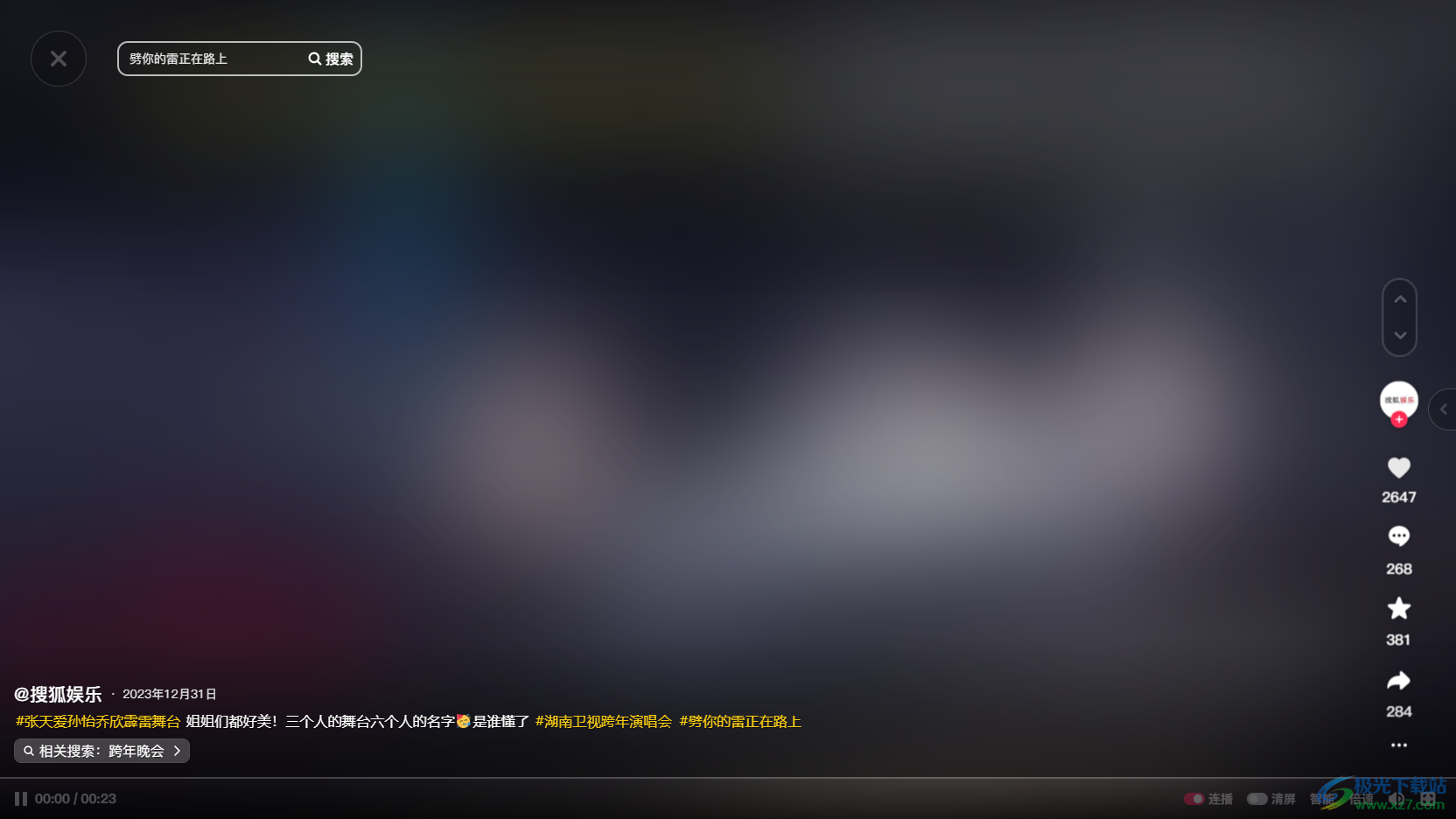
方法步骤
1.首先,我们需要将鼠标定位到电脑桌面上的抖音的位置进行点击一下,之后再使用鼠标进行右键点击,选择打开选项进入到抖音中。
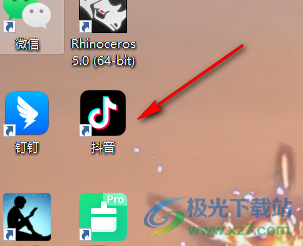
2.进入之后,选择自己需要观看的视频,将其点击一下进入到观看的页面中。
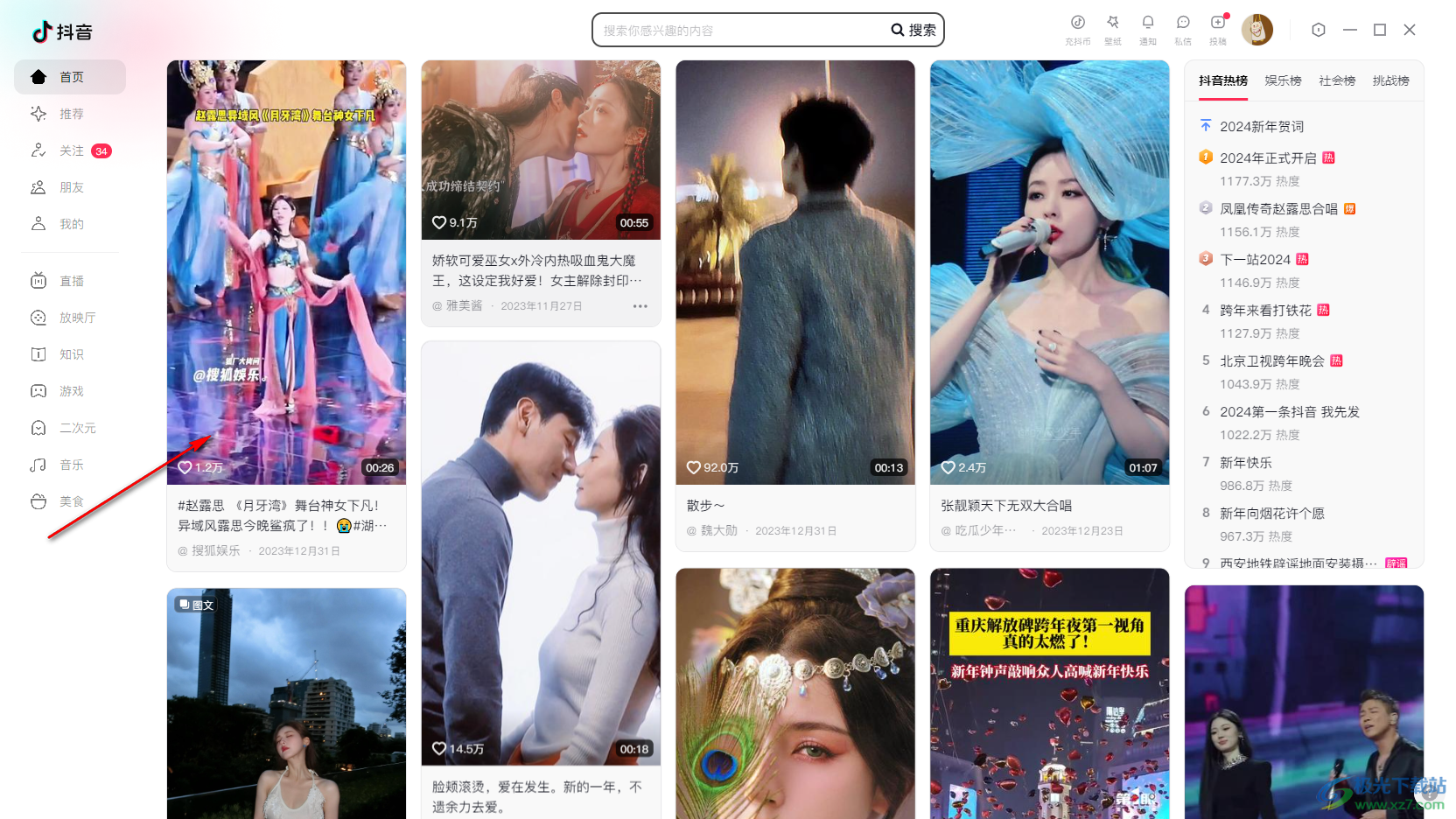
3.当你想要视频播放完之后,自动的播放下一个视频,那么你就可以直接在页面的底部下方位置点击一下【连播】按钮。
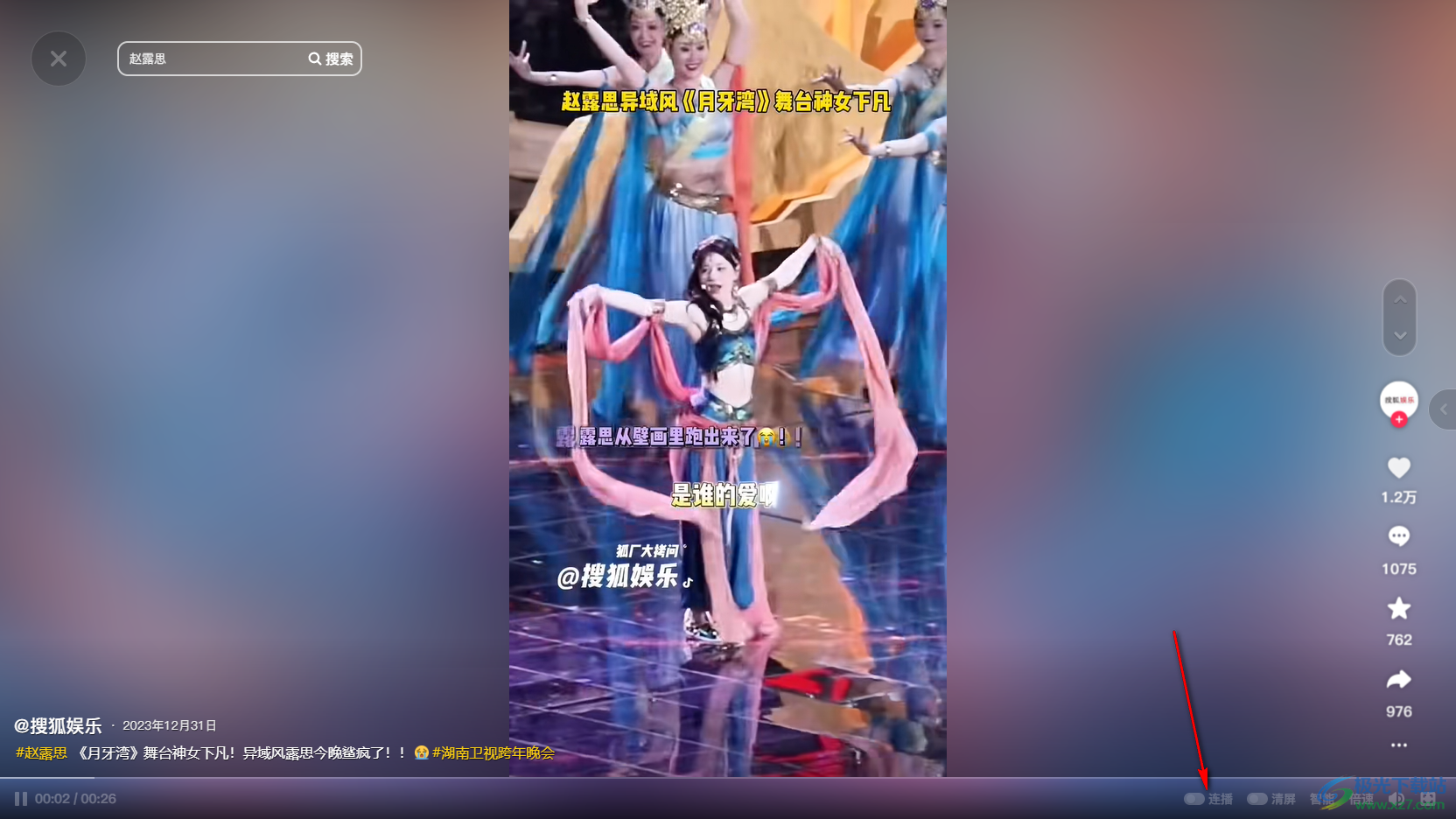
4.直接将【连播】按钮进行左键点击一下,将其按钮变成红色来显示。

5.这时你就可以自己来演示一下,当你把当前的视频播放完成之后,那么页面就会自动的进入到下一个播放页面中,不用按鼠标就可以自动的更换。
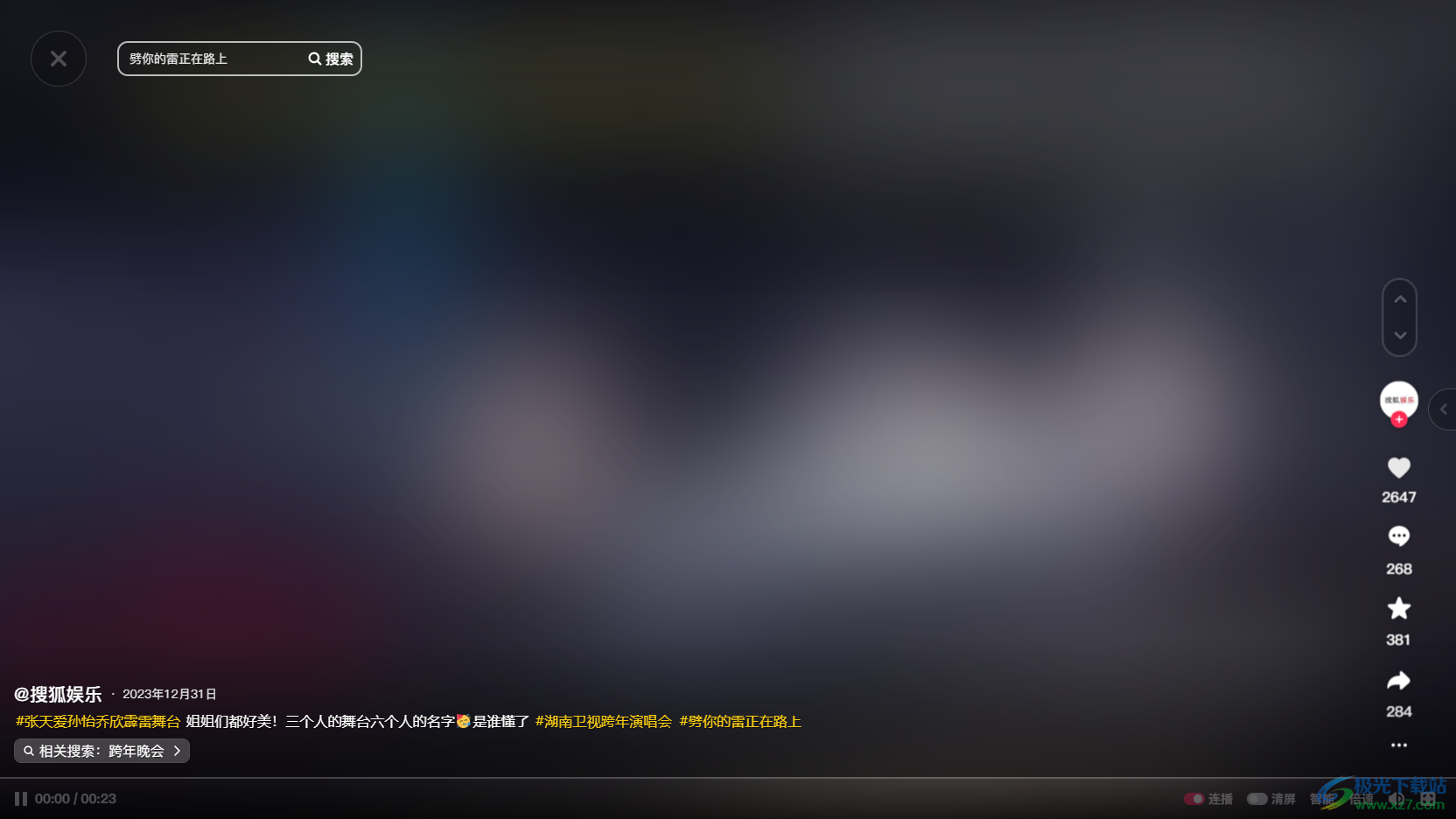
以上就是关于如何使用电脑版抖音启用连播功能的具体操作方法,当你想要进入让播放的视频可以连续的播放时,那么我们就可以将播放的视频设置成连播即可,这样就可以自动的进行下一个视频的播放,感兴趣的话可以操作试试。
相关推荐
相关下载
热门阅览
- 1百度网盘分享密码暴力破解方法,怎么破解百度网盘加密链接
- 2keyshot6破解安装步骤-keyshot6破解安装教程
- 3apktool手机版使用教程-apktool使用方法
- 4mac版steam怎么设置中文 steam mac版设置中文教程
- 5抖音推荐怎么设置页面?抖音推荐界面重新设置教程
- 6电脑怎么开启VT 如何开启VT的详细教程!
- 7掌上英雄联盟怎么注销账号?掌上英雄联盟怎么退出登录
- 8rar文件怎么打开?如何打开rar格式文件
- 9掌上wegame怎么查别人战绩?掌上wegame怎么看别人英雄联盟战绩
- 10qq邮箱格式怎么写?qq邮箱格式是什么样的以及注册英文邮箱的方法
- 11怎么安装会声会影x7?会声会影x7安装教程
- 12Word文档中轻松实现两行对齐?word文档两行文字怎么对齐?

网友评论